336x280(권장), 300x250(권장), 250x250, 200x200 크기의 광고 코드만 넣을 수 있습니다.
파워목업으로 웹기획 스토리보드 PPT 쉽게 작업하는 방법:D
웹 기획 업무에서 스토리보드를 빠르게 작업할 수 있는 파워목업을 소개해드리겠습니다.
MS Office 제품 중 Powerpoint 제품에 설치되는 플러그인 형식의 제품 입니다.
[파워목업]
https://www.powermockup.com/
약 800개가 넘는 UI 개체를 제공하며, 각 기능 별 스토리보드에 필요한 도형을 제공해주는 유익한 서비스입니다.
파워목업이 웹 기획자에게 매력적인 이유
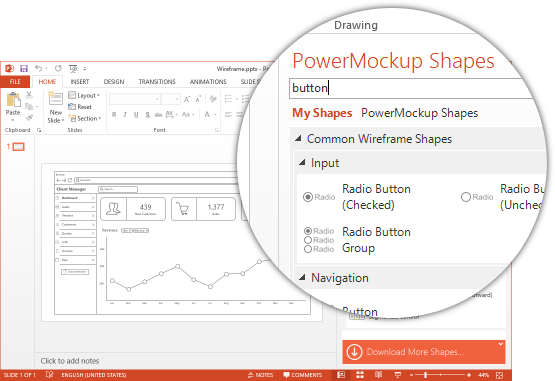
1. 빠른 탐색
PowerMockup의 즉석 검색 기능으로 올바른 모양을 쉽게 찾을 수 있습니다. 입력하는 동안 모양 목록은 찾고자하는 것을 얻을 때까지 자동으로 필터링됩니다. PowerMockup은 동의어를 인식하여 "입력"을 검색하면 "텍스트 상자"및 "텍스트 영역"항목을 포함한 결과가 나타납니다.
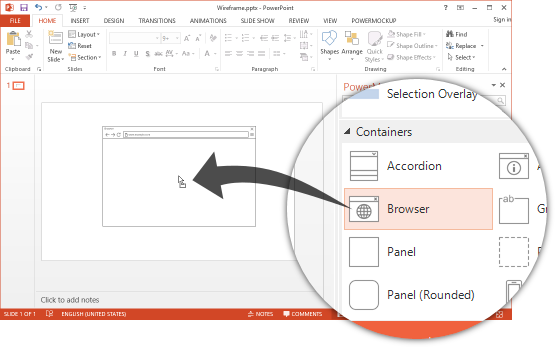
2. drag & drop
와이어 프레임 또는 모형에 사용할 모양을 찾으면 라이브러리 패널에서 PowerPoint 슬라이드의 원하는 위치로 끌어 놓습니다. 빠르고 쉽습니다.
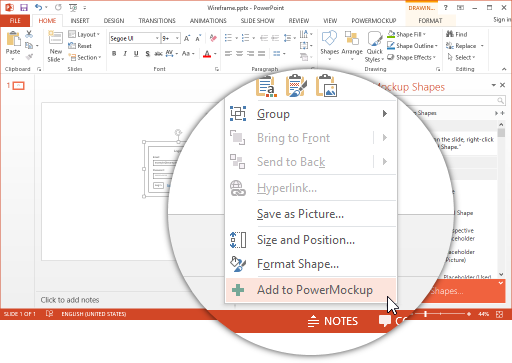
3. custom shapes
또한 셰이프 라이브러리에 자신의 항목을 추가 할 수 있습니다. PowerPoint 슬라이드에서 모양을 선택하고 "모양 추가"를 클릭하면 사용자 정의 모양이 만들어집니다. 더 나은 조직을 위해서는 모양을 별도의 범주와 하위 범주로 정렬하십시오. 또한 쉐이프 카테고리를 가져오고 내보낼 수 있으므로 다른 사람들과 작품을 공유 할 수 있습니다.
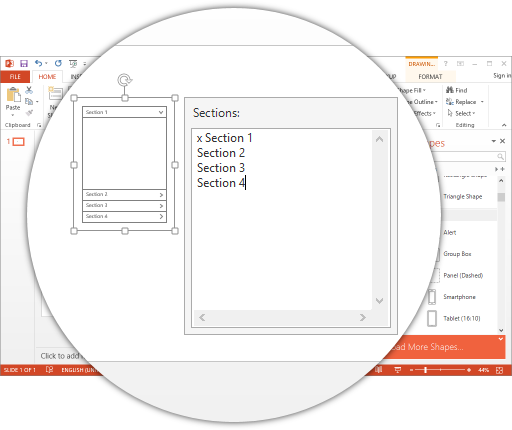
4. Smart shapes
PowerMockup 셰이프 중 일부는 PowerPoint가 제공하는 것 이상의 기능을 추가로 제공합니다. 예를 들어, "창"모양의 크기를 조정하면 PowerMockup은 창의 제목 표시 줄이 정확한 비율을 유지하도록합니다. 일부 모양을 사용하면 탭 막대에 항목을 추가하거나 확인란의 상태를 설정하는 것과 같이 빠르게 변경할 수 있습니다.
쉽고 빠른 웹기획 스토리보드를 위한 파워목업.
이 서비스는 홈페이지를 통해 체험판을 다운로드 받을 수 있으며,
지금 파워목업에서 진행하는 프로모션으로 블로그 포스팅을 하는 분들에 한하여 무료 라이센스를 발급해주고 있습니다.
'tak소리나는 생활talk' 카테고리의 다른 글
| 넷이 모이면 싸다. 단 돈 5만원에 강릉가는 TIP (0) | 2018.08.02 |
|---|---|
| 대한항공 마일리지 모으는 TIP (0) | 2018.07.31 |
| KTX 저렴하게 이용하는 꿀팁! (7) | 2018.07.29 |





